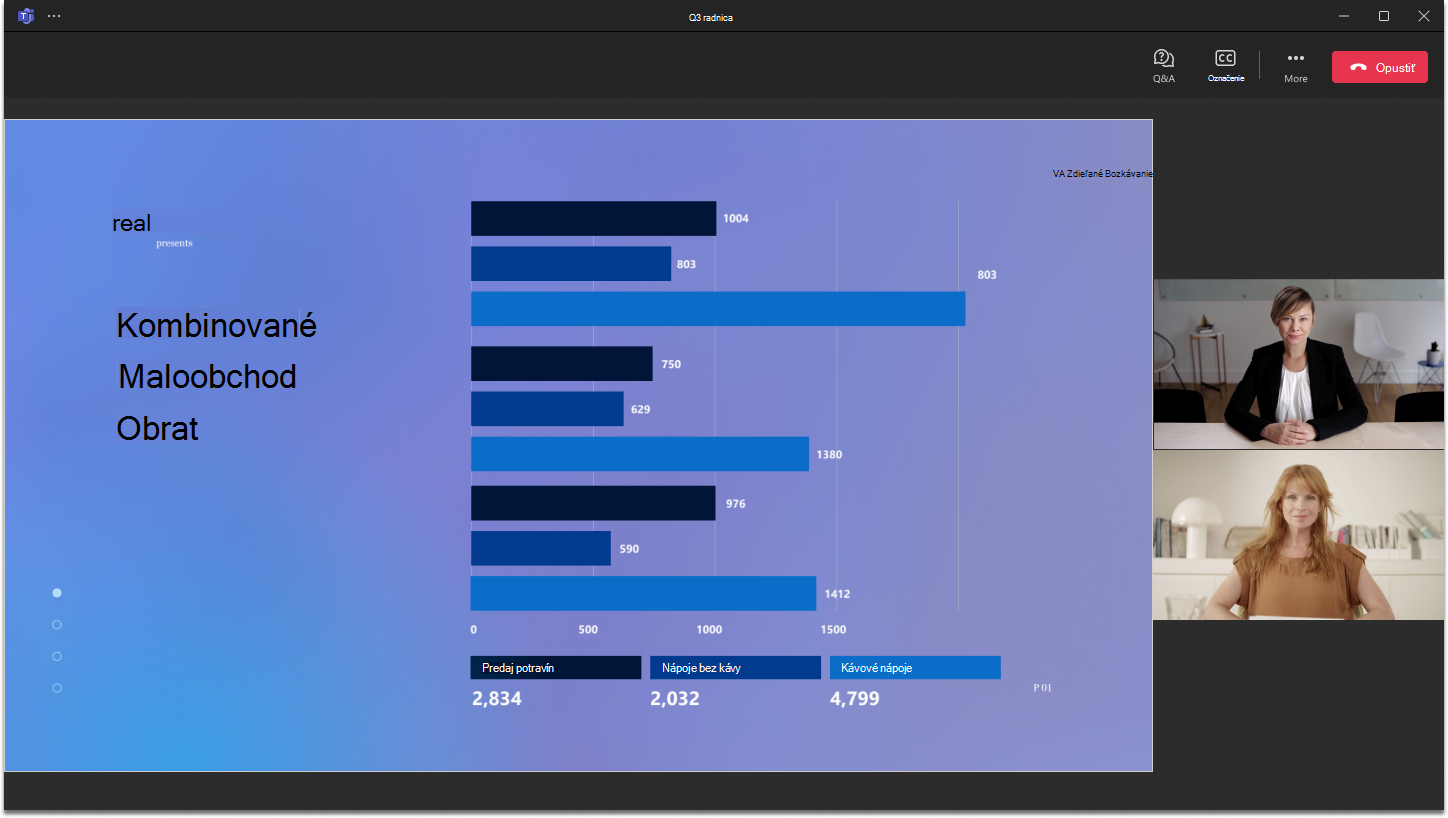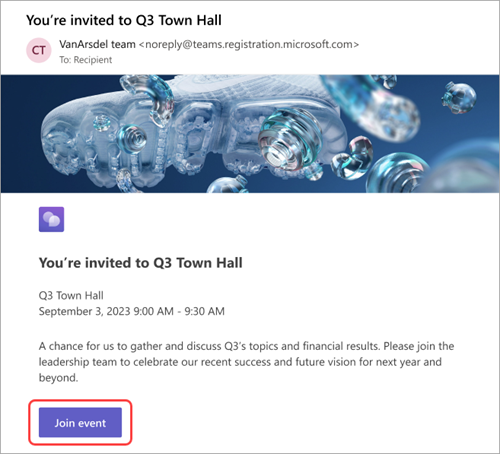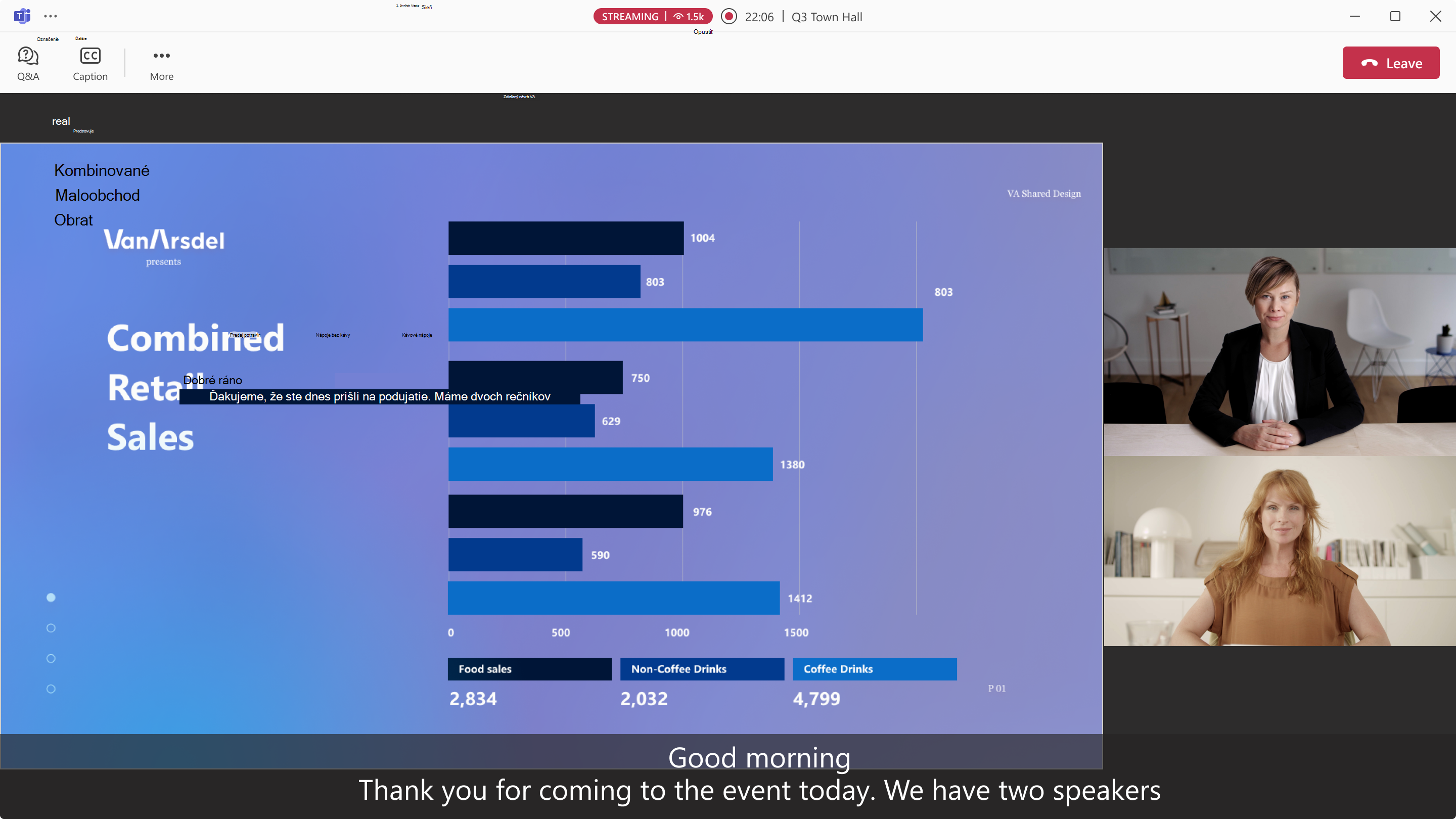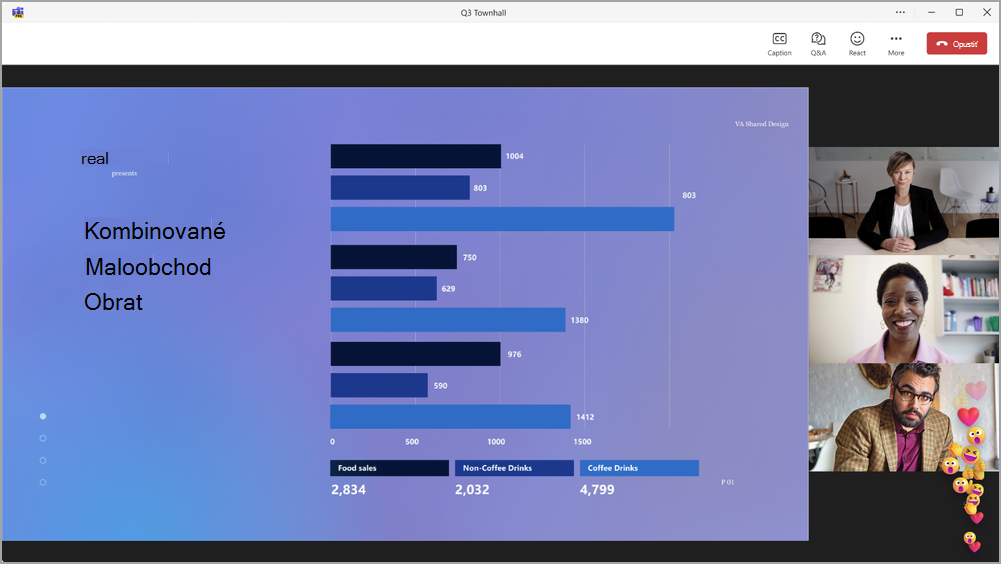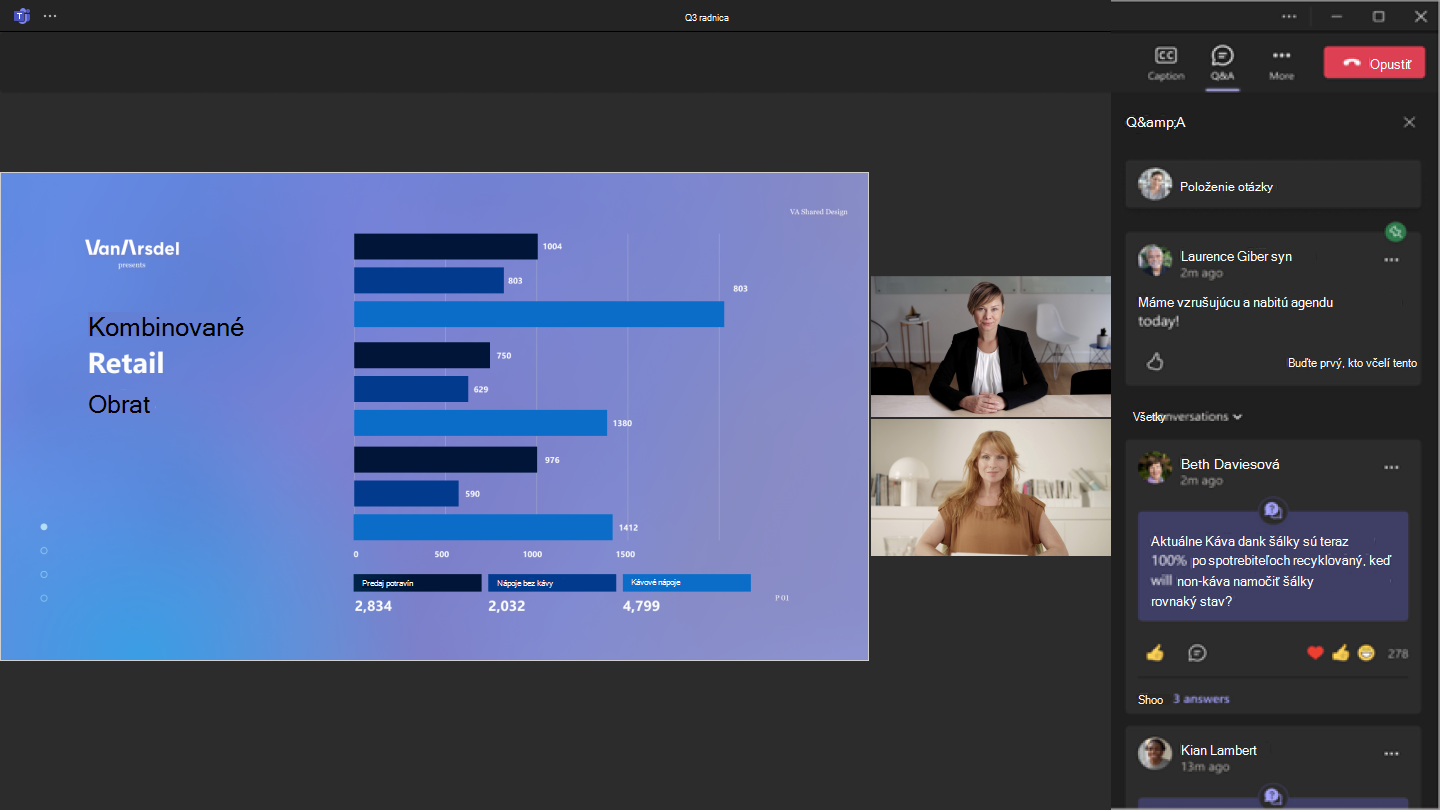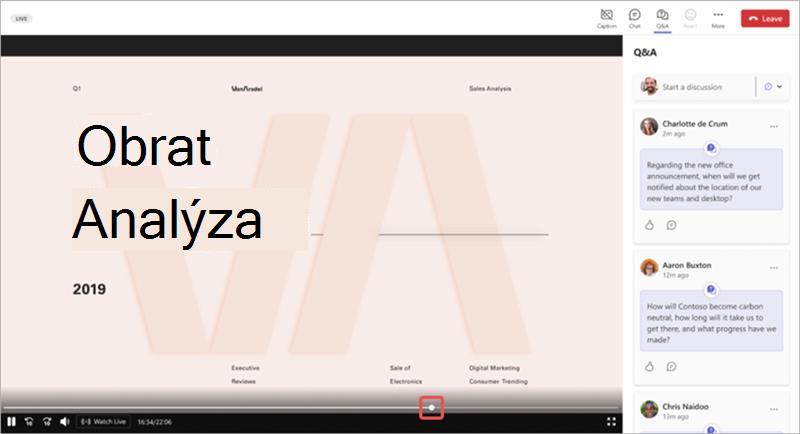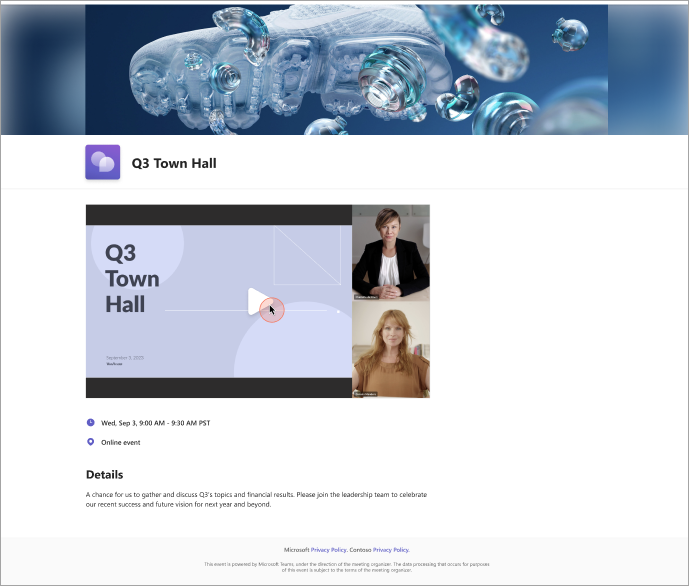Účasť na stretnutí so zamestnancami v Microsoft Teams
Keď navštívite radnicu v aplikácii Microsoft Teams, môžete sledovať živú udalosť a zapojiť sa do moderovanej Q&A. Počas udalosti nebudete mať prístup k mikrofónu ani kamere
Obsah tohto článku
Pripojiť sa k radnici
Pripojte sa k radnici v aplikácii Teams priamo pomocou prepojenia pripojiť sa k udalosti v e-mailovej pozvánke.
Ak ste organizátor, spoluorganizátor, prezentujúci alebo pozvaný účastník, vaša pozvánka bude obsahovať aj kódy na telefonické pripojenie. Externí prezentujúci nebudú mať kódy na telefonické pripojenie.
Pripojenie k radnici v teams:
-
Otvorte e-mailovú pozvánku, ktorú ste dostali, a vyberte položku Pripojiť sa k udalosti.
-
Keď vyberiete možnosť Pripojiť sa k udalosti, udalosť sa automaticky spustí v aplikácii Teams, kde sa zobrazí obrazovka udalosti.
Môžete sa tiež pripojiť k radnici z Microsoft Teams Room.
Poznámky:
-
Nemôžete sa pripojiť k radnici pomocou konta Teams Free.
-
Ak sa pripájate k radnici z mobilného zariadenia, stiahnite si mobilnú aplikáciu Teams. Mobilné webové prehliadače momentálne nie sú podporované.
-
Hostia, ktorí sa pripájajú na pracovnej ploche, musia prejsť na správnu organizáciu na obrazovke pred pripojením, aby sa zúčastnili. Na webe musia hostia prejsť na správnu organizáciu v aplikácii Teams, aby sa mohli pripojiť.
Používanie živých preložených titulkov
Oboznámte sa s prezentujúcimi na radnici lepšie so živými preloženými titulkami. Vyberte si z až šiestich predvolených jazykov s ponukami služieb Office a M365 alebo 10 predvolených jazykov s Teams Premium. So živými preloženými titulkami môžete zobraziť popisy v jazyku, v ktorom vám najviac vyhovuje.
Používanie živých preložených titulkov počas radnice:
-
V okne aplikácie Teams vyberte položku
-
Ukážte myšou na jazyk popisov alebo sledujte
-
Vyberte jazyk, ktorý je vám najviac známy.
Teraz budete môcť zobraziť živé titulky vo vybratom jazyku.
Používanie živých reakcií
Pomocou živých reakcií počas radnice vyjadrite svoju reakciu na to, čo sa zdieľa. Keď niektorú vyberiete, okamžite sa zobrazí v rohu okna schôdze. Živé reakcie sú viditeľné pre každého na radnici.
Reagovať počas radnice:
-
V aplikácii Teams pre počítače vyberte React
-
V aplikácii Teams pre mobilné zariadenia ťuknite na položku Viac
Ďalšie informácie o živých reakciách v aplikácii Teams nájdete v téme Vyjadrite sa na schôdzach cez Microsoft Teams so živými reakciami.
Hovorte počas radnice
Kladenie otázok alebo zdieľanie komentárov počas radnice, ktoré boli organizované s Teams Premium tým, že zdvihne ruku požiadať o hovoriť. Keď hovoríte na radnici, každý v publiku vás bude počuť.
Ak chcete požiadať o slovo počas radnice:
-
V ovládacích prvkoch schôdze vyberte položku Zvýšiť
-
Vyberte položku Zdvihnite ruku. Organizátor uvidí vašu žiadosť o slovo.
-
Oznámenie sa zobrazí, keď budete takmer na rade hovoriť.
-
Keď budete chcieť hovoriť, výberom položky
Po skončení rozprávania vás organizátor odloží z hlavnej obrazovky.
Poznámka: Poznámka: Zdvihnutie ruky nie je momentálne podporované v mobilných zariadeniach.
Najčastejšie otázky
Organizátorom a prezentujúcim sa v hornej časti okna schôdze zobrazí oznámenie, keď niekto zdvihne ruku. Môžu tiež vybrať Ľudia
Každý, kto má produkčné možnosti, môže priviesť účastníkov do živého informačného kanála podujatia. Určuje to možnosť schôdze Kto má kontrolu nad výrobnými nástrojmi. Ďalšie informácie nájdete v téme Ovládanie výrobných nástrojov radnice v aplikácii Microsoft Teams.
Keď účastník s kontrolou výrobných nástrojov prinesie účastníka na obrazovku, účastník bude môcť zapnúť mikrofón a kameru. Keď je účastník mimo obrazovky, mikrofón a kamera sa vypnú a stratia prístup, aby ho zapli.
Nie, keď sa účastník dostane na obrazovku, bude mať prístup na zdieľanie mikrofónu a kamery, ale nie na obrazovke. Svoje obrazovky môžu zdieľať iba organizátori a prezentujúci. Ak chcete účastníkovi umožniť zdieľanie obrazovky, zmeňte jeho rolu na prezentujúceho. Ďalšie informácie nájdete v téme Roly v schôdzach cez Microsoft Teams.
Po odobratí účastníka z obrazovky budú ich mikrofóny a kamery zakázané. Zostanú na radnici ako účastníci. Ak predtým streamovali udalosť, nevrátia sa k streamovaniu, ale zostanú v hlavnej udalosti, kde sa môžu zúčastniť s ostatnými účastníkmi.
Ak ich chcete odstrániť z hlavného prostredia, odstráňte ich z udalosti úplne. Potom sa môžu znova pripojiť a streamovať udalosť.
Rozhranie ULL nie je povinné, ale zjednodušuje prechod účastníkov zo streamovania na hlavnú schôdzu, pretože medzi nimi je menšie oneskorenie.
Ak chcete účastníkom zabrániť v zdvihovaní rúk, vyberte možnosť Možnosti schôdze
Zdvihnuté ruky sú k dispozícii v Teams Premium pre účastníkov radnice, ktorí sa pripájajú na pracovnej ploche, na webe, v aplikácii Teams pre Android a Teams Rooms vo Windowse, kým je povolená možnosť schôdze.
Zdvihnuté ruky nie sú podporované v aplikácii Teams pre iOS, Teams Rooms v Androide ani pre tých, ktorí navštevujú vložené radnice, a to aj v Viva Engage a SharePointe.
Účastníci môžu vybrať šípky rozbaľovacieho zoznamu vedľa
Účasť na Q&A
Počas radnice sa môžete zapojiť do Q&A, kde môžete uverejňovať otázky, odpovedať na otázky a reagovať na ne. Ak je funkcia Q&A moderovaná, dostanete oznámenie, že organizátor dostal vašu otázku a pred uverejnením ju skontroluje.
Ak chcete otvoriť Q&A, vyberte položku Q&A
Ak chcete položiť otázku, zadajte otázku do textového poľa Položiť otázku v hornej časti panela Q&A.
Ďalšie informácie nájdete v téme Q&A v schôdzach cez Microsoft Teams.
Previnutie dozadu počas radnice
Previnúť na predchádzajúce okamihy počas radnice alebo sledovať od začiatku, ak sa pripojíte po tom, čo začne. Posunutím kurzora cez okno udalosti zobrazte indikátor priebehu. Potom vyberte na indikátore priebehu posledný bod, ktorý chcete posunúť dozadu a sledovať ho od tohto momentu.
Ak sa chcete vrátiť na živú prezentáciu, vyberte položku Sledovať naživo
Poznámky:
-
Reakcie a zdvihnutie rúk sú k dispozícii len vtedy, keď je udalosť živá.
-
Chat udalostí a Q&A budú vždy odrážať živú aktivitu.
Opustenie radnice
Radnicu môžete kedykoľvek opustiť výberom položky Opustiť
Prístup k záznamu na radnici
Po skončení radnice sa organizátori podujatia môžu rozhodnúť zverejniť záznam podujatia, ktorý si účastníci môžu pozrieť. Ak sa publikuje záznam radnice, automaticky dostanete e-mail s prepojením na záznam.
Predvolene uplynie platnosť väčšiny záznamov udalostí po 30 dňoch, ale organizátor ich môže predĺžiť.
Súvisiace témy
Začíname so stretnutím so zamestnancami v aplikácii Microsoft Teams
Prechod zo živých podujatí v službe Microsoft Teams na radnicu